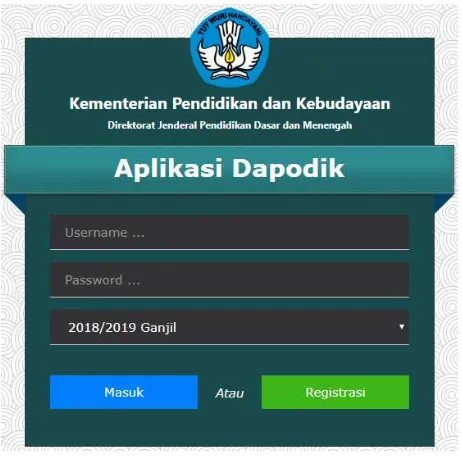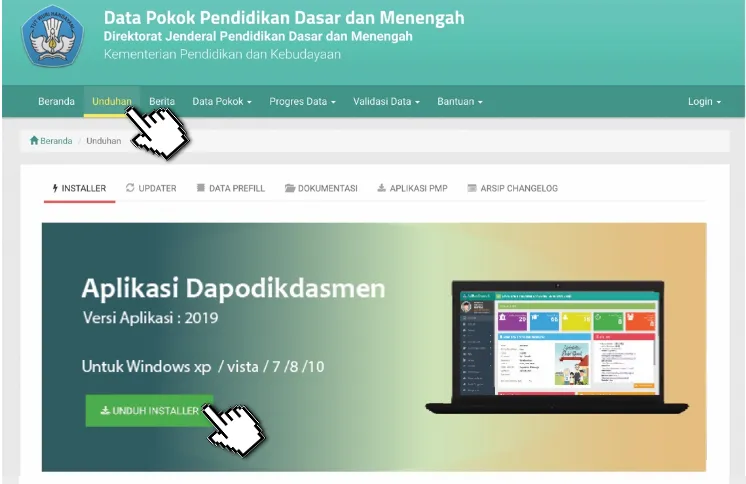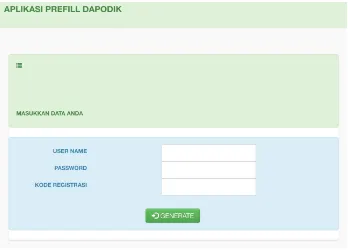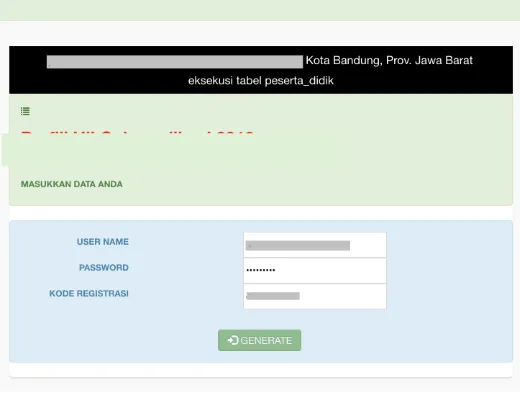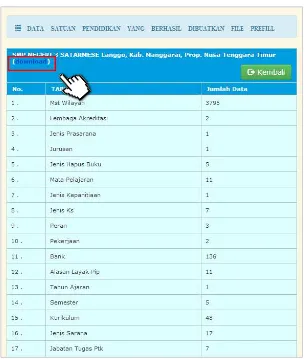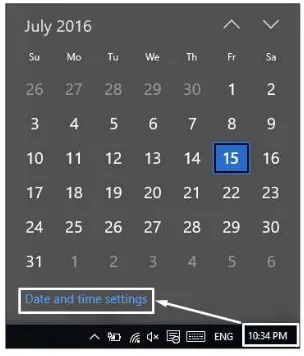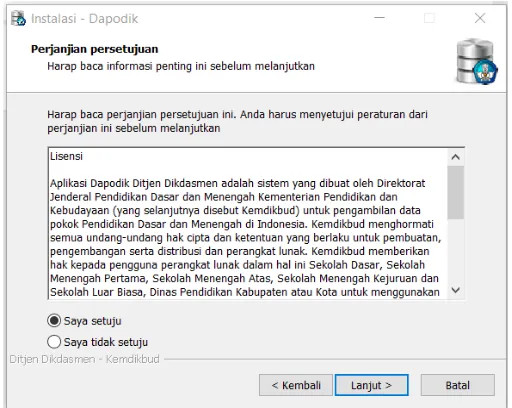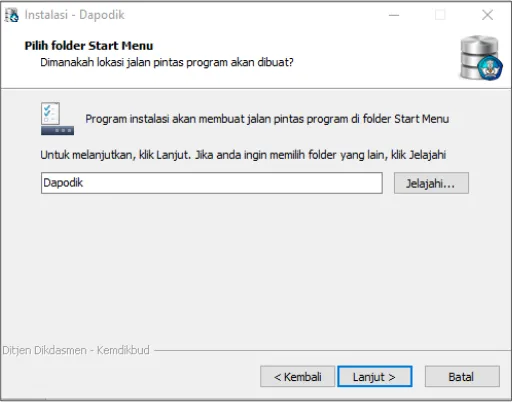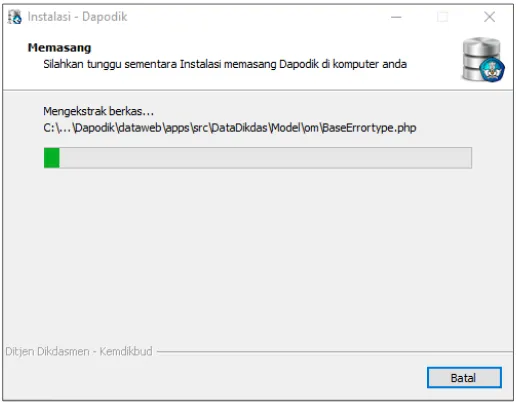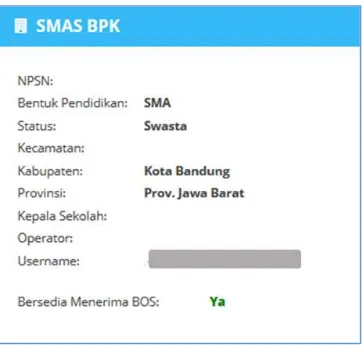KATA PENGANTAR
Buku ini memuat pengenalan dan panduan teknis Aplikasi Dapodikdasmen versi 2019 mulai dari persiapan dan proses instalasi serta deskripsi dari setiap perbaikan dan perubahan.
Buku ini dimaksudkan untuk memberikan kemudahan kepada petugas pendataan dan warga sekolah yang hendak mengimplementasikan Aplikasi Dapodikdasmen versi 2019 secara mandiri di sekolah. Melalui buku ini, diharapkan hal-hal yang terkait dengan materi seputar implementasi Aplikasi Dapodikdasmen versi 2019 dapat dipahami dan dimaknai dengan mudah. Penyusunan buku ini merupakan upaya strategis untuk memberikan kemudahan dalam memberikan informasi yang luas kepada petugas pendataan tentang penggunaan Aplikasi Dapodikdasmen versi 2019 dalam bentuk panduan.
Panduan Aplikasi Dapodikdasmen versi 2019 untuk menyamakan persepsi dan pemahaman serta memberikan pedoman yang jelas dalam cara penginputan dalam pembaharuan yang terdapat dalam aplikasi.
a.n. Direktur Jenderal Pendidikan Dasar dan Menengah Sekretaris Direktorat Jenderal
DAFTAR ISI
KATA PENGANTAR ... ii
DAFTAR ISI ... iv
BAB I INFORMASI UMUM ... 1
1.1 Pendahuluan ... 1
1.2 Alur Penggunaan Aplikasi Dapodikdasmen ... 3
BAB II INSTALASI APLIKASI DAPODIKDASMEN ... 4
2.1 Persiapan Instalasi ... 4
2.2 Langkah-langkah Instalasi Aplikasi Dapodik ... 13
BAB III DESKRIPSI PERUBAHAN ... 18
3.1 Daftar Perubahan ... 18
3.2 Deskripsi Perubahan... 20
Beranda ... 20
A. Standar Prasarana ... 20
B. Keamanan Aplikasi Dapodik ... 22
C. Struktur Database Terbaru... 22
D. Penghapusan Tampilan Status Perizinan Kurikulum 2013 ... 22
Peserta Didik ... 23
A. Peserta Didik di Bawah Ketentuan Umur... 23
B. Alur Pengisian Data KIP ... 24
C. Pengelompokan Atribut Data Peserta Didik ... 26
D. Tambah Peserta Didik Baru Dinonaktifkan pada Satuan Pendidikan SMP, SMA dan SMK ... 27
E. Tarik Peserta Didik Baru ... 29
F. Proses kelulusan Bersama untuk siswa tingkat akhir ... 32
Guru dan Tenaga Kependidikan ... 34
A. Pengaktifan Tabel Penugasan pada GTK Non-induk ... 34
B. Penambahan dan Penghapusan Referensi Tugas Tambahan .... 35
A. Perubahan Pengelompokan Nama Atribut Data Sekolah ... 38
B. Penambahan Referensi pada Jenis Kepanitiaan Sekolah ... 38
Sarana dan Prasarana... 39
A. Penambahan Referensi Jenis Prasarana ... 39
Rombongan Belajar ... 40
A. Penerapan Kurikulum 2013 untuk Rombongan Belajar Tingkat 1, 7 dan 10 di Semua Jenjang ... 40
B. Jumlah Rombongan Belajar Berdasarkan Rasio Jumlah Peserta Didik ... 40
C. Perubahan Pemetaan Mata Pelajaran per Kelompok Mata Pelajaran ... 44
D. Perubahan Spektrum Keahlian Jenjang SMK ... 48
E. Perubahan Jam Mata Pelajaran Produk Kreatif dan Kewirausahaan (PKK) di Jenjang SMK ... 50
F. Ketentuan Pengisian Mata Pelajaran Bahasa Inggris dan Bahasa Asing Lainnya di jenjang SMK ... 51
Validasi ... 52
A. Penambahan Validasi Referensi ... 52
B. Penambahan Validasi TMT pada Rincian GTK jika Selisih Tanggal Lahir < 15 Tahun dari TMT Tersebut... 52
Pengaturan ... 53
A. Penambahan Fitur Web Service ... 53
BAB IV JADWAL ... 56
4.1 Alur Pengisian Jadwal ... 56
4.2Cara Pengisian Jadwal ... 57
BAB I
INFORMASI UMUM
1.1 Pendahuluan
Direktorat Jenderal Pendidikan Dasar dan Menengah bertugas menyelenggarakan perumusan dan pelaksanaan kebijakan di bidang pendidikan dasar dan menengah Kementerian Pendidikan dan Kebudayaan. Dalam rangka menyelenggarakan dan mengelola sistem pendidikan nasional, Kementerian Pendidikan dan Kebudayaan perlu mengembangkan dan melaksanakan sistem informasi pendidikan nasional yang memuat basis data pendidikan yang berbasis teknologi informasi dan komunikasi, untuk mewujudkan basis data pendidikan yang relasional sehingga mampu menghasilkan data untuk tiap entitas pendidikan, serta menampung dan mengintegrasikan semua data yang dihasilkan dari kegiatan pengumpulan data, perlu merancang data pokok pendidikan.
Data Pokok Pendidikan dasar dan menengah adalah salah satu sistem pendataan yang dikelola oleh Direktorat Jenderal Pendidikan Dasar dan Menengah yang memuat data satuan pendidikan, peserta didik, pendidik dan tenaga kependidikan, dan substansi pendidikan yang disebut sebagai entitas data, dan terus menerus diperbaharui secara daring. Hasil pengumpulan data melalui Dapodik menjadi dasar diterbitkannya data statistik pendidikan yang memberikan akses informasi kepada para pemangku kepentingan.
Gambar laman utama Aplikasi Dapodikdasmen
BAB II
INSTALASI APLIKASI DAPODIKDASMEN
2.1 Persiapan Instalasi
Spesifikasi Minimum
Sesuai dengan juknis BOS pada Permendikbud No 1 Tahun 2018 tentang spesifikasi komputer yang harus dimiliki, yaitu:
1) Processor intel core i3 atau yang setara 2) Memori standar 4 GB
3) Hard drive 120 GB SSD/500 GB HDD 4) Sistem Operasi windows 10
5) Aplikasi terpasang peramban web google chrome, mozilla firefox
Kode Registrasi dan Akun Petugas Pendataan
Sebelum memulai proses instalasi Aplikasi Dapodikdasmen Versi 2019, pastikan sekolah sudah memiliki kode registrasi dan akun yang akan digunakan dalam proses instalasi. Kode registrasi diperoleh melalui admin Dapodikdasmen Dinas Pendidikan Kab/Kota untuk jenjang SD/SMP dan Dinas Pendidikan Provinsi untuk jenjang SMA/SMK/SLB.
Unduh Aplikasi Dapodik
Aplikasi Dapodikdasmen Versi 2019 saat ini tersedia dalam bentuk file installer yang merupakan hasil perbaikan dan pembaruan dari aplikasi versi sebelumnya. Untuk mengunduh Aplikasi Dapodikdasmen Versi 2019, lakukan langkah-langkah sebagai berikut:
1) Buka laman http://dapo.dikdasmen.kemdikbud.go.id/unduhan 2) Klik menu Unduhan
3) Klik Unduh Installer
Gambar. Halaman unduh Aplikasi Dapodik Versi 2019
Generate
Prefill
Aplikasi Dapodik
Generate prefill merupakan tahapan untuk mengambil data sekolah dari server agar dapat diregistrasi di Aplikasi Dapodikdasmen secara offline (dalam bentuk fail .prf). Generate prefill merupakan data sekolah dari hasil sinkronisasi terakhir.
Gambar. Halaman aplikasi prefill
Sebelum masuk ke dalam pembahasan mengenai langkah-langkah melakukan generate prefill, sebaiknya petugas pendataan mengetahui terlebih dahulu ketentuan-ketentuan umum, antara lain:
• Generate prefill adalah tahapan untuk mengambil data sekolah dari server agar dapat diregistrasi di Aplikasi Dapodikdasmen secara offline. • Data sekolah yang diambil adalah hasil sinkronisasi terakhir.
• Masukkan username, password dan kode registrasi sesuai di aplikasi Dapodik.
• Jika ada penggantian petugas pendataan di sekolah kode registrasi, username dan password dapat diganti oleh admin Dapodikdasmen di Dinas Pendidikan Kab/Kota untuk jenjang SD/SMP dan Dinas Pendidikan Provinsi untuk jenjang SMA/SMK/SLB.
• Registrasi awal di aplikasi dapat dilakukan tanpa harus menggunakan prefill. Dengan syarat harus terhubung internet (online).
Selengkapnya, untuk memulai proses generate prefill silakan lakukan langkah-langkah di bawah berikut:
1) Buka laman http://dapo.dikdasmen.kemdikbud.go.id/unduhan 2) Pilih menu “DATA PREFILL”
3) Pilih salah satu tautan unduh prefill dapodik yang tersedia. 4) Masukkan username, password, dan kode registrasi.
Tautan prefill yang tersedia antara lain:
Gambar. Formulir prefill
Username dan password yang digunakan untuk mengunduh prefill merupakan data pengguna yang terdaftar di server pusat. Jika terdapat ketidaksesuaian data ketika melakukan proses generate prefill, segera lakukan konfirmasi dengan admin Dapodikdasmen Dinas Pendidikan Kab/Kota untuk jenjang SD/SMP dan Dinas Pendidikan Provinsi untuk jenjang SMA/SMK/SLB.
Gambar. Proses generate prefill
Klik “download” dan simpan prefill tersebut di drive C:\ dengan nama folder “prefill_dapodik”.
Gambar. Unduh prefill
Pengaturan Waktu pada Komputer
Langkah selanjutnya melakukan pengaturan waktu pada komputer. Hal ini penting dilakukan untuk memastikan proses sinkronisasi data berjalan lancar. Selengkapnya silakan ikuti langkah-langkah berikut:
Klik waktu yang terdapat di taskbar (pojok kanan bawah), lalu klik “Date and time settings”.
Gambar. Pengaturan waktu dan tanggal
Tampil menu date and time settings, lalu klik “Change” dan sesuaikan dengan waktu saat ini.
Selanjutnya, pastikan zona waktu yang dipilih sesuai dengan wilayah setempat. Contoh untuk pengisian zona waktu WIB (Waktu Indonesia Barat) pilih zona waktu (UTC+07:00 Bangkok, Hanoi, Jakarta).
Gambar. pengaturan zona waktu
Program Pengamanan dinonaktifkan
Agar proses instalasi aplikasi Dapodik dapat berjalan dengan lancar, beberapa program pengamanan perlu dinonaktifkan, contohnya:
• Deep Freeze: harus dinonaktifkan.
• Antivirus yang membuat service database tidak berjalan sebagaimana seharusnya misalnya Avast, Avira, Symantec, Antivir harus dinonaktifkan atau dihapus. Antivirus yang disarankan yaitu Windows Defender atau Microsoft Essentials. Antivirus ini dapat diunduh di laman resmi Windows dan tidak berbayar.
• Windows Firewall dinonaktifkan jika ingin menggunakan entri data dengan menggunakan jaringan. Cara menonaktifkannya:
Menyiapkan Kode Registrasi Aplikasi Dapodik
Kode registrasi adalah “kunci” untuk memuat data sekolah. Kode registrasi diterbitkan oleh Direktorat Jenderal Pendidikan Dasar dan Menengah bagi sekolah yang telah terdaftar di PDSP-K dan memiliki NPSN. Kode registrasi didapat dari dinas kabupaten/kota (KK-DATADIK) atau dengan cara login ke laman SDM di http://sdm.data.kemdikbud.go.id. Jika belum memiliki akun di http://sdm.data.kemdikbud.go.id, maka petugas pendataan di sekolah harus segera melakukan registrasi dengan melampirkan surat tugasnya sebagai Petugas Pendataan Dapodik.
Setelah mengambil kode registrasi sekolah dari laman
http://sdm.data.kemdikbud.go.id maka pastikan kode registrasi tersimpan
dan tercatat dengan baik serta tidak membagi/memberitahukan kode registrasi ini pada pihak yang tidak berkepentingan, jadi kode registrasi sifatnya RAHASIA.
Untuk sekolah baru dan belum memiliki kode registrasi, prosedur untuk memperoleh kode registrasi Aplikasi Dapodik yaitu:
• Sekolah harus telah memiliki NPSN yang diterbitkan oleh PDSP-K. • Petugas pendataan melakukan registrasi atau mendaftar di laman:
http://sdm.data.kemdikbud.go.id dengan melampirkan Surat Tugas
atau SK Penugasan Petugas Pendataan (file dalam bentuk *.pdf). • Petugas pendataan dapat mengecek status approve atau persetujuan
dari admin di PDSP-K.
• Jika statusnya telah di-generate, maka petugas pendataan dapat melihat dan mengambil Kode registrasi pada laman
2.2 Langkah-langkah Instalasi Aplikasi Dapodik
Setelah semua tahapan persiapan instalasi dilakukan, maka langkah selanjutnya melakukan instalasi dengan menjalankan file full installer yang telah diunduh. Panduan ini menggunakan Aplikasi Dapodik Versi 2019. Proses instalasi dengan status normal akan berlangsung cukup lama yaitu sekitar 15 menit. Selengkapnya ikuti langkah-langkah sebagai berikut:
Siapkan file installer yang sudah diunduh. Sebelum melakukan instalasi, sangat disarankan untuk menutup program lainnya.
Gambar. Fail installer
Klik ganda file installer, jika muncul security warning, pilih “Yes” atau untuk komputer dengan sistem operasi windows dengan versi tertentu, klik “Run Anyway”. Selanjutnya akan ditampilkan tampilan jendela aplikasi Dapodik, pilih “Lanjut”.
Pada jendela perjanjian persetujuan, pilih “Saya Setuju” dan klik “Lanjut”.
Gambar. Perjanjian persetujuan
Selanjutnya pada jendela “Pilih lokasi tujuan” dan secara default otomatis akan mengarahkan lokasi instalasi di “C:\Program Files(x86)\Dapodik”. Pilih “Lanjut”.
Pilih folder Start Menu. Secara default, sistem akan otomatis mengisi “Dapodik”. Pilih “Lanjut”.
Gambar. Folder Start Menu aplikasi
Masuk ke jendela persiapan memasang aplikasi Dapodik, klik “Pasang” untuk memulai proses instalasi aplikasi.
Proses instalasi Aplikasi Dapodikdasmen sedang berjalan. Tunggu hingga proses pemasangan ini selesai.
Gambar. Proses pemasangan aplikasi
Untuk mengakhiri proses pemasangan Aplikasi Dapodikdasmen, klik “Selesai”.
Setelah proses instalasi maka akan muncul ikon Aplikasi Dapodikdasmen di halaman desktop. Klik ganda pada ikon untuk membuka aplikasi.
BAB III
DESKRIPSI PERUBAHAN
3.1 Daftar Perubahan
Berikut daftar perubahan pada Aplikasi Dapodikdasmen versi 2019:
No Log Perubahan Penjelasan
1
Mewajibkan sekolah memilih Kurikulum 2013 untuk rombongan belajar dengan tingkat 1, 7 dan 10 di semua jenjang
cukup jelas
2
Penambahan validasi dengan status invalid untuk mengecek jumlah rombel berdasarkan rasio jumlah peserta didik
Permendikbud Nomor 14 Tahun 2018 tentang PPDB
3
Penambahan validasi dengan status invalid untuk peserta didik SD yang berumur di bawah 5 tahun 6 bulan terhitung dari tanggal 01 Juli 2018
Permendikbud Nomor 14 Tahun 2018 tentang PPDB
4
Penambahan validasi dengan status invalid untuk semua TMT pada rincian GTK jika selisih tanggal lahir < 15 tahun dari TMT tersebut
Kewajaran data usia saat pengangkatan sebagai PTK
5
Penambahan fitur web service untuk digunakan oleh aplikasi selain Dapodikdasmen guna kepentingan sekolah
kompatibilitas dengan aplikasi e-rapor dan aplikasi PMP
Penonaktifan tambah Peserta Didik Baru untuk jenjang SMP, SMA dan SMK Reguler (kecuali daerah khusus)
Mutasi siswa menggunakan fitur tarik, sedangkan penambahan PD baru dari sekolah di luar pembinaan Kemendikbud
No Log Perubahan Penjelasan
8
Isian secara otomatis untuk sarana yang berada dalam prasarana sesuai standar prasarana
Permendikbud Nomor 24 Tahun 2007 tentang Standar Sarana dan Prasarana
9 Perbaikan pada security aplikasi Meningkatkan keamanan database lokal
10 Penyesuaian aplikasi dengan strukur
database terbaru (versi 2.80) cukup jelas
11 Penyatuan Database Dikdas dan Database Dikmen
Meningkatkan efektivitas pengelolaan dan optimasi sistem
12
Penambahan referensi lapangan, kantin , lahan kosong dan lapangan parkir
Sesuai dengan variabel kebutuhan BAN dan analisis RKB
13
Penambahan dan mengkadaluarsakan (mengexpiredkan) referensi tugas tambahan guru
Sesuai Permendikbud Nomor 15 tahun 2018 tentang Pemenuhan Beban Kerja Guru
14
Penambahan peringatan dini saat penghapusan data yang berkaitan dengan tunjangan profesi guru
Sebagai edukasi ke sekolah untuk memperhatikan akurasi data
15 Proses kelulusan bersama untuk siswa
tingkat akhir Efektivitas proses input data
16 Migrasi hasil integrasi PPDB ke dalam
database Dapodikdasmen Efektivitas proses input data
17 Penambahan tugas tambahan Bendahara BOS
Terkait dengan Aplikasi RKAS
18 Penambahan referensi Kepanitiaan Sekolah
Terkait dengan Aplikasi RKAS
19 Penambahan referensi Kurikulum
Sekolah Perjanjian Kerjasama (SPK) Cukup jelas
20 Penamaan siswa dengan huruf kapital
di awal kata Cukup jelas
3.2 Deskripsi Perubahan
Beranda
A.
Standar Prasarana
Aplikasi Dapodik telah menyesuaikan dengan Permendiknas No. 24 Tahun 2007 tentang standar sarana dan prasarana pada jenjang dikdasmen. Bagi sekolah yang belum memiliki standar sarana minimum sesuai dengan aturan tersebut maka baris datanya akan ditandai dengan warna jingga.
Untuk memudahkan sekolah dalam proses pengecekan standar sarana dan prasarana tersebut, pada Aplikasi Dapodik versi 2019 ini ditambahkan tabel baru di menu Beranda.
Gambar. Tabel Standar Sarana dan Prasarana di menu Beranda 2
Melihat dari tabel di atas, terlihat jumlah isian yang sudah lengkap dan tidak lengkap per jenis prasarana. Jika masih ada data yang tidak lengkap maka akan ditandai dengan simbol silang merah pada kolom status. Berbeda halnya dengan isian sarana dan prasarana yang sudah sesuai standar akan ditandai dengan simbol ceklis hijau. Untuk lebih jelasnya cek tabel di bawah ini.
No. Standar Sarana dan Prasarana
pada Aplikasi Dapodik Keterangan
1 Baris data berwarna putih
Data sarana pada jenis prasarana tersebut telah terisi sesuai dengan standar minimum dan lengkap
2 Baris data berwarna putih
Data sarana pada jenis prasarana tersebut telah terisi namun belum lengkap dan belum sesuai standar minimum
3 Baris data berwarna jingga Data sarana belum terisi pada jenis prasarana tersebut
B.
Keamanan Aplikasi Dapodik
Pada versi ini, keamanan aplikasi lebih diperbaiki dan diperketat untuk menjaga kualitas data dari pihak tidak bertanggungjawab yang berusaha menerobos database aplikasi.
C.
Struktur
Database
Terbaru
Pada perbaikan ini telah dilakukan penyesuaian dan penyempurnaan tampilan antarmuka Aplikasi Dapodik dengan struktur database terbaru yaitu versi 2.80.
Gambar. Versi Aplikasi Dapodik dan versi Database
D.
Penghapusan Tampilan Status Perizinan Kurikulum 2013
Dengan adanya peraturan yang mewajibkan seluruh sekolah menerapkan kurikulum 2013 di tahun ajaran 2018/2019, Aplikasi Dapodik menyesuaikan dengan cara menghapus tampilan status perizinan kurikulum 2013 yang terdapat di menu Beranda.
Peserta
Didik
A.
Peserta Didik di Bawah Ketentuan Umur
Berdasarkan Permendikbud No. 14 Tahun 2018 tentang aturan Penerimaan Peserta Didik Baru, pengecualian syarat usia paling rendah 6 (enam) tahun yaitu untuk peserta didik yang berumur 5 (lima) tahun 6 (enam) bulan pada tanggal 1 Juli 2018 yang diperuntukkan bagi calon peserta didik yang memiliki kecerdasan istimewa/bakat istimewa dan kesiapan psikis yang dibuktikan dengan rekomendasi tertulis dari psikolog profesional. Dengan demikian, khusus untuk pengisian peserta didik yang berumur di bawah 5 (lima) tahun 6 (enam) bulan per tanggal 1 Juli 2018 diberikan status warning (peringatan) pada menu validasi lokal di versi 2019 seperti yang tampil pada gambar berikut.
B.
Alur Pengisian Data KIP
Gambar.Alur pengisian PIP pada peserta didik di Dapodik
Aplikasi Dapodik. Jika peserta didik yang telah memiliki KIP namun menolak dana PIP, isi alasan menolak PIP.
Gambar. Isian PIP jika peserta didik telah memiliki KIP dan menerima dana PIP
Gambar. Isian PIP jika peserta didik telah memiliki KIP tetapi menolak PIP
Gambar. Isian pengusulan calon penerima PIP
C.
Pengelompokan Atribut Data Peserta Didik
Untuk mempermudah pada proses penginputan pada Aplikasi Dapodik versi 2019, atribut data peserta didik sudah dikelompokan berdasarkan jenisnya.
D.
Tambah Peserta Didik Baru Dinonaktifkan pada Satuan
Pendidikan SMP, SMA dan SMK
Pada tahun ajaran 2018/2019 penambahan peserta didik untuk jenjang SMP, SMA dan SMK reguler dinonaktifkan. Petugas pendataan wajib melakukan tarik peserta didik melalui laman manajemen sekolah di https://data.dikdasmen.kemdikbud.go.id/
Gambar. Peringatan penonaktifan peserta didik di Aplikasi Dapodik
Bagi sekolah yang ingin menambahkan peserta didik baru yang belum terdata di dapodik dapat menginput data peserta didik secara online melalui laman https://data.dikdasmen.kemdikbud.go.id/ (Manajemen Sekolah). Hal yang membedakan dengan proses tarik online yaitu saat proses pemilihan “Sumber Data” seperti gambar di bawah.
Setelah dipilih tambah pd diluar dapodik maka akan muncul form isian seperti gambar di atas, yang harus dilengkapi guna proses verifikasi. Jika data form telah diisi langkah selanjutnya lakukan proses sesuai dengan arahan yang di beri tanda berwarna biru.
Gambar. Pemberitahuan proses verifikasi dan isian kelengkapan data
Data yang telah ditambahkan akan menunggu proses antrian verfikasi yang oleh Dinas Pendidikan setempat.
Gambar. Status data peserta didik baru diluar Dapodik
E.
Tarik Peserta Didik Baru
Fitur tarik peserta didik baru masih menggunakan alur yang sama seperti semester sebelumnya tetapi dengan antar-muka aplikasi yang lebih baru. Untuk mengakses aplikasi ini, kunjungi laman https://data.dikdasmen.kemdikbud.go.id setelah itu login menggunakan username dan password Dapodik.
Gambar. Laman Aplikasi Kelola Data Sekolah
Gambar. Login Aplikasi Kelola Data Sekolah
datanya. Jika benar, klik tombol “Kelola Data Pokok” untuk melakukan tarik/tambah peserta didik.
Gambar. Informasi Akun
Gambar. Tambah peserta didik
Gambar. Tarik peserta didik dapodik
Pilih Tarik PD Dapodik pada pilihan sumber data lalu pilih provinsi, kabupaten/kota, kecamatan, dan sekolah asal. Setelah melakukan pilihan klik tombol “ Tampilkan “ untuk memunculkan data peserta didik yang telah lulus.
Gambar. Pilih peserta didik
Jika telah mencentang dan memilih data peserta didik yang dimaksud selanjutnya klik tombol “ Simpan “ seperti gambar di bawah.
Gambar. Berhasil ditambahkan
Jika proses sudah dilakukan maka tampil pemberitahuan seperti gambar di atas.
F.
Proses kelulusan Bersama untuk siswa tingkat akhir
Untuk efisiensi dan efektifitas proses penginputan pada aplikasi dapodikdasmen versi 2019 menambahkan fitur proses kelulusan bersama untuk siswa tingkat akhir. Sekolah yang telah melakukan registrasi pada Aplikasi Dapodikdasmen versi 2019 dapat langsung melihat data peserta didik yang telah lulus pada menu “PD Keluar” seperti gambar dibawah ini,
Bagi peserta didik yang tidak lulus dapat dibatalkan dengan melakukan proses batalkan dan data peserta didik kembali dapat di petakan kedalam rombongan belajar.
Guru
dan
Tenaga
Kependidikan
A.
Pengaktifan Tabel Penugasan pada GTK Non-induk
Pada Aplikasi Dapodik versi 2019, kolom tanggal surat tugas dan TMT tugas pada tabel penugasan GTK kembali diaktifkan. Hal ini dimaksudkan untuk mengakomodir bagi Guru yang mengajar lebih dari satu sekolah dengan Tanggal Surat Tugas dan TMT yang berbeda dengan sekolah induk.
B.
Penambahan dan Penghapusan Referensi Tugas Tambahan
Penambahan referensi ini ditujukan untuk menyesuaikan aplikasi Dapodikdasmen dengan Permendikbud Nomor 15 Tahun 2018 tentang Pemenuhan Beban Kerja Guru dan untuk memenuhi kebutuhan data dengan Aplikasi RKAS. Sebagai contoh: penambahan tugas tambahan bendahara BOS, ketua LPS-P1 untuk SMK, koordinator bursa kerja khusus SMK dan kordinator pengembangan PKB/PKG.
Untuk menghapus data tugas tambahan, saat ini ditambahkan peringatan dini khususnya untuk isian GTK yang berikaitan dengan tunjangan profesi. Klik “Ya” untuk melanjutkan.
Peringatan dini saat penghapusan data rinci GTK
Selanjutnya, peringatan kembali tampil sebagai edukasi kepada sekolah agar memperhatikan akurasi data yang akan dikirim melalui Aplikasi Dapodikdasmen. Untuk menghapus data, klik “Ya”.
C.
Penambahan Peringatan Saat Menghapus Data RIncian GTK
Fitur ini ditambahkan untuk memberikan edukasi kepada petugas pendataan aga lebih memperhatikan akurasi data yang diinput khususnya data rincian GTK yang berkaitan dengan tunjangan profesi guru seperti riwayat sertifikasi, riwayat gaji berkala, riwayat kepangkatan, nilai test, riwayat pendidikan formal, tugas tambahan, dan riwayat jabatan fungsional. Jika petugas pendataan menghapus salah satu data pada tabel-tabel di atas maka akan tampil peringatan seperti berikut.
Gambar. Peringatan saat menghapus data rincian GTK
Setelah memilih “Ya”, selanjutnya petugas pendataan harus mengosongkan data turunan tersebut agar tombol “Hapus” menjadi aktif.
Sekolah
A.
Perubahan Pengelompokan Nama Atribut Data Sekolah
Untuk mempermudah pada proses penginputan pada Aplikasi Dapodik versi 2019, Atribut Data Sekolah sudah dikelompokan berdasarkan jenisnya.
Gambar. Pengelompokan Nama Atribut Data Sekolah
B.
Penambahan Referensi pada Jenis Kepanitiaan Sekolah
Penambahan ini bertujuan untuk melengkapi referensi jenis kepanitiaan sekolah. Referensi tersebut antara lain:
1) Pengenalan Lingkungan Sekolah 2) Penerimaan Peserta Didik Baru 3) Penyelenggara Ujian Nasional 4) Literasi Sekolah
5) Tim BOS Sekolah
Sarana dan Prasarana
A.
Penambahan Referensi Jenis Prasarana
Penambahan referensi pada kolom jenis prasarana bertujuan dalam penyesuaian dengan variabel kebutuhan BAN (Badan Akreditasi Nasional). Referensi tersebut antara lain lapangan, kantin dan lapangan parkir
Rombongan
Belajar
A.
Penerapan Kurikulum 2013 untuk Rombongan Belajar Tingkat 1,
7 dan 10 di Semua Jenjang
Di tahun ajaran 2018/2019, sesuai peraturan yang berlaku semua rombongan belajar dengan tingkat 1 SD, 7 SMP, dan 10 SMA/SMK wajib menerapkan kurikulum 2013. Isian pada Aplikasi Dapodik menyesuaikan dengan aturan tersebut dengan cara memilih kurikulum 2013 di tingkat tersebut.
Gambar.Isian kurikulum 2013 pada rombongan belajar tingkat 1, 7 dan 10
B.
Jumlah Rombongan Belajar Berdasarkan Rasio Jumlah Peserta
Didik
Berdasarkan Permendikbud No. 22 Tahun 2016 tentang Standar Proses Pendidikan Dasar dan Menengah, aturan pengisian jumlah rombongan belajar berdasarkan rasio jumlah peserta didik diterapkan dalam Aplikasi Dapodik versi 2019 ini. Rasio rombel ini hanya berlaku untuk tingkat 1, 7 dan 10.
Contoh kasus jenjang SD
Terdapat siswa baru sejumlah 150 kelas 1 di SDN A. Perhitungan jumlah rombel jika mengikuti Permendikbud No. 22 Tahun 2016 yaitu:
150 siswa : 28 = 5,34. (dibulatkan ke atas = 6)
Keterangan:
150 = siswa baru di SDN A
28 = jumlah maksimum peserta didik per rombel di jenjang SD
Maka jumlah rombel maksimal yang diperbolehkan untuk kelas 1 sejumlah 6 rombel. Apabila rombel dibuat lebih dari 6 rombel maka pada Aplikasi Dapodik akan mendapat peringatan invalid.
Contoh kasus jenjang SMP
Terdapat siswa baru sejumlah 200 kelas 7 di SMP C. Perhitungan jumlah rombel jika mengikuti Permendikbud No. 22 Tahun 2016 yaitu:
200 siswa : 32 = 6,25. (dibulatkan ke atas = 7)
Keterangan:
150 = siswa baru di SMP C
32 = jumlah maksimum peserta didik per rombel di jenjang SMP
Contoh kasus jenjang SMK
Terdapat siswa baru sejumlah 350 kelas X di SMK B. 200 siswa dengan jurusan Teknik Komputer dan Jaringan dan 150 siswa dengan jurusan Rekayasa Perangkat Lunak. Perhitungan jumlah rombel jika mengikuti Permendikbud No. 22 Tahun 2016 yaitu:
Perhitungan rasio rombel di jenjang SMK dihitung berdasarkan masing-masing jurusan.
• Untuk jurusan TKJ:
200 siswa : 36 = 5,56 (dibulatkan ke atas = 6)
Maka jumlah rombel maksimal yang diperbolehkan untuk jurusan TKJ di kelas X sejumlah 6 rombel.
• Untuk jurusan RPL:
150 siswa : 36 = 4,17 (dibulatkan ke atas = 5)
Maka jumlah rombel maksimal yang diperbolehkan untuk jurusan RPL di kelas X sejumlah 5 rombel.
Contoh kasus jenjang SMA
Terdapat siswa baru sejumlah 372 kelas X di SMA D. 198 siswa dengan jurusan MIPA dan 174 siswa dengan jurusan IIS. Perhitungan jumlah rombel jika mengikuti Permendikbud No. 22 Tahun 2016 yaitu:
Perhitungan rasio rombel di jenjang SMA dihitung berdasarkan masing-masing jurusan.
• Untuk jurusan MIPA:
198 siswa : 36 = 5,5 (dibulatkan ke atas = 6)
Maka jumlah rombel maksimal yang diperbolehkan untuk jurusan MIPA di kelas X sejumlah 6 rombel.
• Untuk jurusan RPL:
174 siswa : 36 = 4,84 (dibulatkan ke atas = 5)
Maka jumlah rombel maksimal yang diperbolehkan untuk jurusan IIS di kelas X sejumlah 5 rombel.
C.
Perubahan Pemetaan Mata Pelajaran per Kelompok Mata
Pelajaran
Pada versi ini perbaikan pemetaan mata pelajaran per kelompok mata pelajaran dilakukan. Hal ini bertujuan untuk memudahkan petugas pendataan dalam pencarian mata pelajaran di kelompok mata pelajaran tersebut.
Gambar. Kelompok Mata Pelajaran di Dapodik (jenjang SMP)
Untuk kelompok mata pelajaran yang terdapat pada tabel pembelajaran di Dapodik terbagi menjadi 4, yaitu:
1) Kelompok 1 - Mata Pelajaran Wajib
2) Kelompok 2 - Mata Pelajaran Wajib (KTSP max 4 jam, K13 max 2 jam)
3) Kelompok 9 - Mata Pelajaran Tambahan
Kelompok 1 - Mata Pelajaran Wajib
Mata pelajaran yang sesuai dengan kurikulum yang berlaku. Mata pelajaran yang masuk ke dalam kelompok 1 sudah dipetakan secara otomatis pada pembelajaran Dapodik.
Gambar. Kelompok 1 – Mata Pelajaran Wajib
Kelompok 2 - Mata Pelajaran Wajib (KTSP max 4 jam, K13 max 2 jam)
Gambar. Kelompok 2 – Mata Pelajaran Wajib (KTSP max. 4 jam, K13 max. 2 jam)
Kelompok 9 - Mata Pelajaran Tambahan
Mata pelajaran yang masuk ke dalam kelompok 9 adalah mata pelajaran yang menghitung alokasi jumlah siswa. Pilihan mata pelajaran pada kelompok ini terdiri dari Bimbingan Konseling (BP/BK) dan Teknologi Informasi dan Komunikasi (TIK).
Kelompok 10 - Mata Pelajaran Muatan Sekolah (tidak akan dihitung sebagai beban mengajar guru)
D.
Perubahan Spektrum Keahlian Jenjang SMK
Perdirjen Dikdasmen No. 06 tahun 2018 tentang Spektrum Keahlian Sekolah Menengah Kejuruan (SMK)/ Madrasah Aliyah Kejuruan (MAK) dan No. 07 tahun 2018 tentang Struktur Kurikulum Sekolah Menengah Kejuruan (SMK)/ Madrasah Aliyah Kejuruan (MAK), berlaku mulai tahun ajaran 2018/2019 dengan panduan penerapan di satuan pendidikan SMK sebagai berikut:
1) Bagi sekolah yang sudah melaksanakan K13 maka Perdirjen tersebut berlaku untuk kelas X dan XI, sedangkan kelas XII melanjutkan kurikulum yang lama (KTSP/K13 lama).
2) Bagi sekolah yang baru melaksanakan K13 T.A. 2018/2019 maka Perdirjen tersebut berlaku untuk kelas X saja, sedangkan kelas XI dan XII melanjutkan kurikulum yg lama (KTSP).
3) Perdirjen No. 06 tentang Spektrum Keahlian, tidak menghapus ataupun mengubah yang sudah ada melainkan hanya menambah 4 kompetensi baru. 4 kompetensi baru tersebut yaitu Retail, Manajemen Logistik, Hotel dan Restoran, dan Produksi Film.
Gambar. Penambahan 4 kompetensi baru
Untuk menambahkan 4 kompetensi baru di Aplikasi Dapodik, tambahkan kompetensi keahlian pada tabel rincian sekolah yaitu “Kompetensi Keahlian yang Dilayani”.
4) Perubahan jumlah jam pada Perdirjen No. 07 tentang Struktur Kurikulum, jam pelajaran pada kelas X, XI, XII dan XIII semula 46 jam menjadi 46 jam pada kelas X dan 48 jam untuk kelas XI, XII, XIII.
5) Pengurangan jam Mapel Bahasa Indonesia di kelas XII, semula 3 jam pelajaran menjadi 2 jam pelajaran.
6) Penambahan jam Mapel Produk Kreatif dan Kewirausahaan, semula 5 jam pelajaran di kelas XI, 5 jam pelajaran di kelas XII dan 8 jam pelajaran di kelas XIII menjadi 7 jam pelajaran di kelas XI, 8 jam pelajaran di kelas XII dan 10 jam pelajaran di kelas XIII.
E.
Perubahan
Jam
Mata
Pelajaran
Produk
Kreatif
dan
Kewirausahaan (PKK) di Jenjang SMK
Gambar. Perubahan jam per minggu pada jenjang SMK
Guru yang berwenang untuk mengajar Mapel PKK adalah guru Kewirausahaan dan atau guru Produktif pada Program Keahlian yang terkait. Pembagian tugas mengajar mapel PKK dapat dibagi menjadi 3 skema:
1) Mapel PKK seluruhnya diajarkan oleh 1 guru (pilih antara guru Kewirausahaan atau guru Produktif pada program keahlian yang terkait).
2) Memecah rombel menjadi 2 rombel praktik. Setiap rombel praktik diampu oleh 1 orang guru Kewirausahaan atau guru Produktif. (Lihat panduan dapodik 2018.a, contoh kasus II).
F.
Ketentuan Pengisian Mata Pelajaran Bahasa Inggris dan Bahasa
Asing Lainnya di jenjang SMK
Berdasarkan Surat Edaran Direktur PSMK Nomor 4540/D5.3/TU/2017 Tanggal 22 Juni 2017 tentang Pelaksanaan Kurikulum Pendidikan Menengah Kejuruan, berikut ketentuan mata pelajaran Bahasa Inggris dan Bahasa Asing Lainnya
1) Kelas X dan Kelas XI, untuk mata pelajaran Bahasa Inggris
2) Kelas XII, Mata Pelajaran Bahasa Inggris 2 Jam Pelajaran, dan 2 Jam Pelajaran per minggu untuk Bahasa Asing Lainnya sesuai dengan pilihan yang dikembangkan oleh sekolah, dan atau 4 Jam Pelajaran semuanya Bahasa Inggris dan atau Bahasa Asing Lainnya.
Validasi
A.
Penambahan Validasi Referensi
Untuk memudahkan petugas pendataan mengecek validasi yang terkait dengan referensi, di versi 2019 ditambahkan tabulasi Referensi pada menu validasi lokal. Ini bertujuan untuk melihat validasi referensi yang yang terikat dengan isian data sekolah, GTK, peserta didik, prasarana dan sarana, dan rombongan belajar.
Gambar. Penambahan tabulasi referensi pada menu validasi lokal
B.
Penambahan Validasi TMT pada Rincian GTK jika Selisih Tanggal
Lahir < 15 Tahun dari TMT Tersebut
Penambahan validasi ini bertujuan untuk meminimalisir pengiriman data invalid khususnya isian GTK (Guru dan Tenaga Kependidikan). Jika ada isian TMT (Tanggal Mulai Tugas) pada rincian GTK memiliki selisih kurang dari 15 (lima belas) tahun dari tanggal lahir dan tanggal mulai tugas di sekolah tersebut maka dianggap invalid.
Pengaturan
A.
Penambahan Fitur Web Service
Web service adalah aplikasi sekumpulan data (database), perangkat lunak (software) atau bagian dari perangkat lunak yang dapat diakses secara remote oleh berbagai piranti dengan sebuah perantara tertentu. Web service sendiri mampu menjadi sebuah jembatan penghubung antara berbagai sistem yang ada. Dengan adanya fitur web service pada versi 2019 ini, pengguna yang ingin memanfaatkan data dari Aplikasi Dapodik menggunakan pihak ketiga dapat terakomodir.
Saat ini baru tersedia lima entitas data yang tersedia web service berdasarkan Aplikasi Dapodik, yaitu:
Untuk menggunakan fitur ini, klik menu pengaturan dan pilih tombol Web Service seperti pada gambar berikut.
Gambar. Isian Web Service Dapodik
Sebelum menggunakan fitur ini, pengguna wajib mengisi kolom:
• Nama Aplikasi • Key (kunci) • IP Address • Port, dan • Mac Address
BAB IV
JADWAL
4.1
Alur Pengisian Jadwal
Pengisian jadwal memiliki keterkaitan dengan isian pada menu prasarana, rombongan belajar dan pembelajaran. Sehingga pengisian menu jadwal sangat bergantung dari isian yang sudah diinputkan dari ketiga menu tersebut.
Pengisian prasarana digunakan untuk memetakan bangunan yang dijadikan ruang kelas, pada pengisian rombongan belajar digunakan untuk memetakan rombongan belajar dengan memilih jenis prasarananya, pada pengisian pembelajaran digunakan untuk memetakan mata pelajaran dan guru mata pelajaran yang diinputkan di masing-masing rombongan belajar.
Aplikasi Dapodik versi 2019 memiliki hubungan erat bagi setiap entitas data di sekolah. Sehingga diharapkan petugas pendataan sekolah dapat memetakan semua kondisi di sekolah dengan baik dan benar.
4.2
Cara Pengisian Jadwal
Untuk mengisi jadwal, pertama klik menu Jadwal yang terdapat pada sidebar di sebelah kiri aplikasi.
Selanjutnya, pilih prasarana yang akan diinput detail jadwalnya. Prasarana yang ditampilkan hanya yang sudah diinputkan pada menu Sarpras. Setiap prasarana yang terpilih nantinya akan memunculkan data rombongan belajar yang menggunakan prasarana tersebut.
Gambar. Pilih Prasarana
Untuk pengisian jadwal terdapat tujuh hari (Senin s.d. Minggu) yang nantinya pilihan hari tersebut dipilih dan akan muncul beberapa data mata pelajaran disertai data guru dan alokasi jumlah jam perminggunya. Sehingga, sebelum pengisian pada menu jadwal, pastikan pembelajaran pada tabel rombongan belajar telah terisi dengan benar berikut data prasarananya.
Pada tampilan menu jadwal di bagian atas terdapat menu untuk memilih prasarana yang akan diisi jadwalnya. Pilih prasarana ruang kelas yang akan diisi datanya kemudian pilih jadwal hari lalu klik tambah.
Akan muncul beberapa kolom dengan beberapa keterangan seperti pada gambar di bawah.
Gambar. Kolom isian jadwal berdasarkan prasarana yang dipilih
Pembelajaran
Menampilkan mata pelajaran yang akan diinput kedalam jadwal. Mata pelajaran yang ditampilkan diambil dari isian pembelajaran pada tabulasi rombongan belajar.
Alokasi Jam
Penempatan urutan waktu sesuai dengan alokasi jumlah jam mengajar pada pembelajaran.
Pembelajaran ke -
Penempatan urutan waktu mata pelajaran sesuai dengan alokasi jadwal di sekolah setiap harinya.
Gambar. Pemilihan mata pelajaran pada kolom pembelajaran
Selanjutnya isi kolom alokasi jam dan pembelajaran ke-. Untuk alokasi jam
diambil dari menu JJM Pembelajaran pada salah satu rombongan belajar dan untuk dimulai jam ke didasarkan pada urutan mata pelajaran berdasarkan jadwal di sekolah pada hari yang sudah terpilih.
Gambar. Isian pada tabel pembelajaran di rombongan belajar
Gambar di atas menjelaskan isian pembelajaran salah satu rombongan belajar yang mengalokasikan jumlah jam perminggu untuk mata pelajaran Bahasa Indonesia sebanyak 4 jam.
Pengisian alokasi jam djumlah jam mata pelajaran per minggu yang dapat dibagi menjadi beberapa jam di hari yang berbeda.
Contoh : jika dalam tabel pembelajaran di kelas 10A mata pelajaran Bahasa Indonesia diisi sebanyak 4 jam selama satu minggu dalam satu rombongan belajar, maka pada pengisian jadwal ini dapat dibagi menjadi 2 hari (Senin dan Selasa) dengan masing-masing 2 jam alokasi.
Maka pemecahannya:
Mata pelajaran Bahasa Indonesia kita tempatkan di hari senin sebanyak 2 jam pada urutan jadwal di isian “Pembelajaran ke-“ 1 seperti pada gambar di bawah.
Gambar. Tampilan jadwal mata pelajaran Bahasa Indonesia hari Senin jam ke 1 dan 2
Setelah mengisi jadwal seperti gambar di atas, maka ketika sekolah akan memilih isian mata pelajaran Bahasa Indonesia kembali, terlihat tampilan seperti berikut.
Gambar. Tampilan alokasi jam (jam terpakai dan sisa jam) mata pelajaran Bahasa Indonesia
Dengan sisa jam yang ada, mata pelajaran Bahasa Indonesia dapat ditempatkan di hari selasa sebanyak 2 jam pada urutan jadwal “Pembelajaran ke-3” seperti gambar di bawah ini.
Gambar. Pengisian kolom alokasi jam Bahasa Indonesia dan dimulai dari pembelajaran ke-4
Contoh Pengisian Jadwal untuk Mata Pelajaran Pendidikan Agama
Apabila dalam satu rombongan belajar terdapat lebih dari satu mata pelajaran Pendidikan Agama, isi jumlah jam mengajar untuk mata pelajaran Pendidikan Agama mayoritas di dalam rombel tersebut sebanyak ketentuan alokasi jam sesuai kurikulum dan untuk mata pelajaran Pendidikan Agama minoritas di rombel tersebut diisi 0 jam.
Sebagai contoh, misal mata pelajaran Pendidikan Agama Islam sebagai agama mayoritas di rombel tersebut, maka pada tabel pembelajaran di rombel diisi:
• Jumlah jam Pendidikan Agama Islam sebanyak 2 jam • Jumlah jam Pendidikan Agama lainnya sebanyak 0 jam
Gambar. Memetakan jumlah jam mata pelajaran Pendidikan Agama
Pengisian 0 jam ini dilakukan agar tidak masuk ke dalam validasi jadwal yang mengharuskan mata pelajaran yang memiliki jam tidak sama dengan 0 terinput ke dalam jadwal. Sehingga isian jadwal yang diinputkan hanya untuk mata pelajaran Pendidikan Agama mayoritas di rombel tersebut saja.
BAB V
PENUTUP
Buku panduan penggunaan Aplikasi Dapodikdasmen Versi 2019 ini disusun untuk memberikan deskripsi terkait informasi umum aplikasi, panduan teknis instalasi, serta deskripsi dari perbaikan dan pembaruan aplikasi telah dijelaskan. Semoga buku panduan ini dapat membantu petugas pendataan baik yang masih baru dan sudah berpengalaman untuk mensukseskan pendataan di tahun pelajaran 2018/2019.
Untuk informasi yang belum tertera dalam panduan aplikasi ini, sekolah dapat menghubungi Sekretariat Direktorat Jenderal Pendidikan Dasar dan Menengah melalui email Dapodikdasmen berikut: